Как сделать резервную копию MacBook Pro на внешний жесткий диск
Самый простой способ сделать резервную копию MacBook Pro на внешнем жестком диске — с помощью Time Machine. Просто играйте с жесткого диска, настройте Time Machine, и ваш Mac автоматически создаст резервную копию.
Я Эрик, эксперт по Mac и владелец MacBook Pro. Я регулярно делаю резервную копию своего Mac с помощью Time Machine и написал это руководство, чтобы показать вам, как это сделать.
Итак, приступим.
Как сделать резервную копию MacBook Pro на внешний жесткий диск
Первым шагом к резервному копированию MacBook Pro является подключение компьютера к внешнему жесткому диску.
Если у вас есть достаточно большой внешний жесткий диск, подключите его к MacBook Pro, чтобы начать процесс резервного копирования.
В зависимости от вашей модели MacBook Pro и внешнего жесткого диска вам может понадобиться адаптер для их подключения.
Когда вы подключаете жесткий диск к компьютеру, должно появиться всплывающее окно с вопросом, хотите ли вы сделать резервную копию вашего компьютера с помощью встроенной программы резервного копирования Apple. Машина времени.

Когда вы увидите это поле выше, нажмите на Зашифровать резервный диск а затем Использовать как резервный диск кнопка.
Вы также можете открыть настройки Time Machine вручную, если они не появляются автоматически.
Для этого перейдите в меню Apple в верхнем левом углу экрана, нажмите «Системные настройки» («Системные настройки» в macOS Ventura и выше) и выберите Time Machine.
В окне Time Machine нажмите Выберите резервный диск чтобы выбрать внешний жесткий диск в качестве устройства для хранения резервной копии.
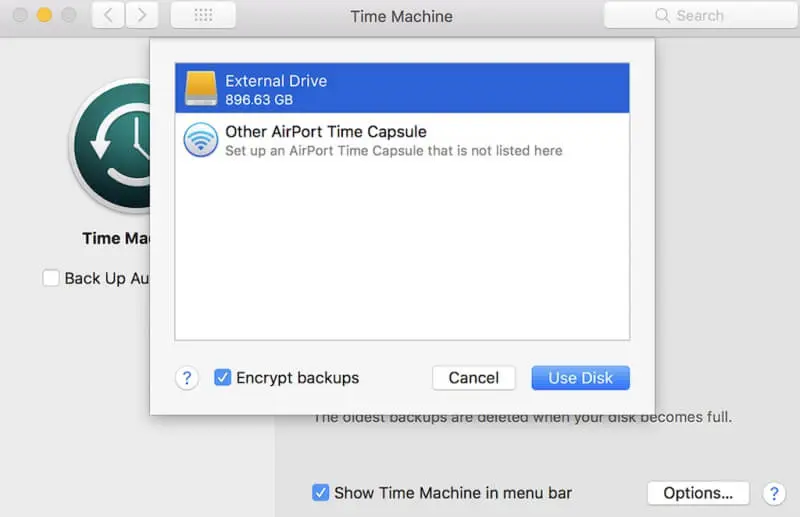
Нажать на Использовать диск кнопку, как только вы найдете внешний жесткий диск, и ваш MacBook Pro начнет резервное копирование ваших файлов.
Если вы включите Time Machine и оставите свой компьютер подключенным к внешним жестким дискам, он будет выполнять резервное копирование через запланированные промежутки времени, поэтому вам не нужно беспокоиться о том, чтобы выполнять этот процесс слишком часто.
Вы можете выбрать частоту резервного копирования, но автоматическая настройка — это простой способ обеспечить резервное копирование самых последних данных.
Time Machine может автоматически создавать резервные копии файлов каждый час в течение 24 часов, один раз в день в течение недели и еженедельно в течение предыдущих месяцев использования. Первое резервное копирование MacBook Pro на внешний жесткий диск может занять много времени.
После этого первоначального резервного копирования это не должно занять много времени, и если вы настроили Time Machine для автоматического резервного копирования, вы можете даже не осознавать, что резервное копирование происходит.
Зачем делать резервную копию MacBook Pro на внешнем жестком диске
Причины для резервного копирования MacBook Pro на внешний жесткий диск довольно очевидны. Однако, если вы не знакомы с причинами или резервными копиями, вы должны узнать о них.
Резервное копирование вашего компьютера означает, что вы делаете копии всей важной информации, найденной на вашем компьютере. Это могут быть все ваши фотографии, музыка, видео, файлы и любые другие данные, найденные на вашем MacBook.
Все эти данные хранятся и сохраняются на жестком диске, встроенном в ваш компьютер, но создание их резервной копии является хорошей идеей по нескольким причинам. Ваш MacBook Pro — это электронное устройство, и эти устройства могут сломаться или выйти из строя из-за несчастных случаев или дефектов производителя.
Кроме того, из-за популярности и стоимости продукции Apple ваш компьютер может стать целью кражи. Из-за этих возможностей жизненно важно сделать резервную копию вашего компьютера на случай, если какая-либо из них случится с вами.
Внешний жесткий диск позволяет очень легко создавать резервные копии вашего компьютера, поэтому рекомендуется приобрести его и изучить шаги по резервному копированию всего.
Жесткие диски могут различаться по стоимости и объему памяти, но, несмотря на то, что они являются дополнительными расходами, они более чем оправдывают себя в наихудшем случае сломанного или украденного MacBook.
Последние мысли
Резервное копирование файлов с MacBook Pro на внешний жесткий диск легко выполняется с помощью Time Machine.
Это простой шаг, который вы можете предпринять, чтобы восстановить важную информацию, если ваш MacBook Pro сломается или будет украден. Функция автоматического резервного копирования в Time Machine делает работу еще проще, и после того, как вы выполните описанные выше шаги, ваш компьютер будет постоянно создавать резервные копии.
Вы часто делаете резервные копии своего MacBook Pro? Какой размер жесткого диска вы используете?
